Comment créer des compétences Alexa pour votre entreprise ou vos employés
Publié: 2022-06-19Supposons que vous utilisiez Alexa avec votre haut-parleur intelligent Amazon. Dans ce cas, vous connaissez probablement les compétences pratiques et utiles que vous pouvez utiliser. La plupart d'entre nous pensons aux compétences à la maison pour faciliter notre vie personnelle, mais vous pouvez également utiliser les compétences pour rendre votre vie professionnelle plus productive.
Ici, nous vous montrerons comment créer deux compétences Alexa pour votre entreprise, un guide intégré et un Q&R professionnel. Tout ce dont vos employés ou collègues ont besoin, c'est de l'application Alexa, mais s'ils ont également un appareil Alexa comme Amazon Echo, Echo Dot ou Echo Show, tant mieux !
Non seulement ces compétences peuvent aider vos employés et vos collègues, mais elles vous feront également gagner du temps en répondant vous-même à toutes les questions.
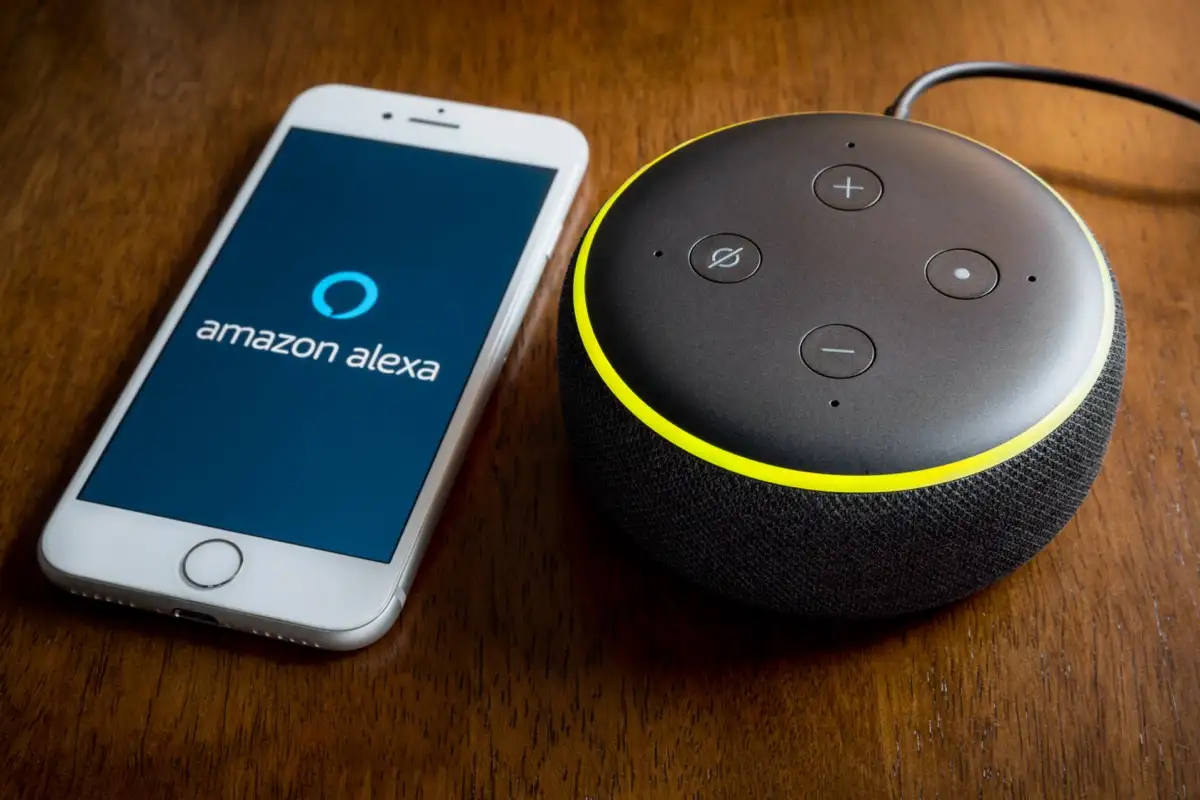
Utilisation des plans de compétences Amazon Alexa
La bonne nouvelle concernant la création d'une compétence Alexa personnalisée est que vous n'avez pas à repartir de zéro. Avec Alexa Blueprints, vous commencez avec un modèle. Ensuite, ajoutez simplement les détails de votre propre entreprise ou entreprise.
De plus, vous pouvez créer une nouvelle compétence Alexa sur le Web ou dans l'application mobile. Les plans et les étapes sont les mêmes, alors préparez-vous à suivre sur votre ordinateur ou votre appareil mobile.
- Sur votre ordinateur, visitez le site Web Alexa Blueprints et connectez-vous avec votre compte Amazon.
- Dans l'application mobile Amazon Alexa, ouvrez l'onglet Plus , appuyez sur Voir plus et sélectionnez Blueprints .
Rendez-vous dans la section Entreprise de votre navigateur ou de l'application mobile, et vous verrez les deux compétences ici.
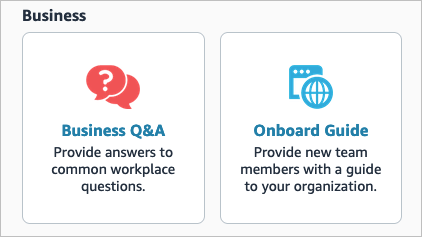
Créer un guide d'intégration pour les nouveaux employés
En créant un guide à bord, les nouveaux employés peuvent trouver tous les détails dont ils ont besoin en un seul endroit pratique. De la façon de se connecter à distance via VPN à l'endroit où les fournitures de bureau sont stockées, incluez autant d'informations que possible pour aider ces débutants.
Sélectionnez le plan du guide intégré pour commencer. Vous pouvez écouter un échantillon, passer en revue les étapes de création de la compétence et voir comment l'utiliser. Si vous êtes prêt à commencer, sélectionnez Make Your Own et suivez les instructions ci-dessous.
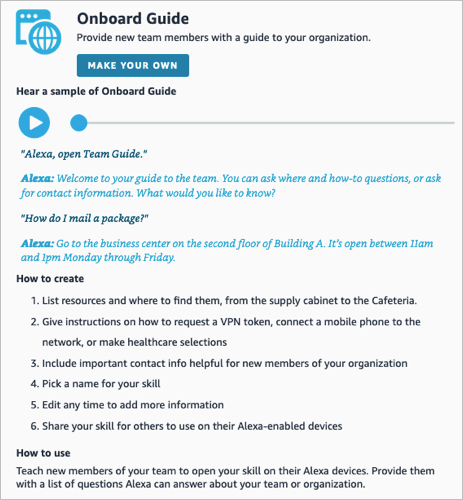
Le Blueprint comprend des sections pour vous aider à ajouter les détails dont vous avez besoin. Ceux-ci incluent où trouver des choses, comment faire les choses et qui contacter pour quoi.
Où trouver des ressources importantes
En commençant par la section Où trouver les ressources importantes , ce sont des éléments avec lesquels Alexa répondra lorsque vous demanderez : « Alexa, où est… ? ».
- Vous pouvez conserver les exemples de ressources, les remplacer par les vôtres et en inclure d'autres avec Ajouter un élément sous la section.
- Saisissez l'emplacement de chaque élément. Cela peut être comme "Premier étage, arrière du bâtiment".
- Ajoutez éventuellement une note. Cela devrait inclure tout ce dont ils ont besoin de savoir sur l'emplacement, comme "l'identifiant de l'entreprise requis pour l'entrée".
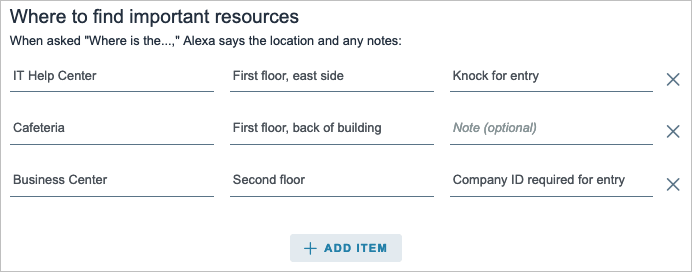
Comment faire les choses
La section suivante est Comment faire les choses et inclut les réponses d'Alexa lorsque vous demandez, "Comment puis-je...?".
- Comme dans la section ci-dessus, vous pouvez utiliser les exemples, les remplacer par les vôtres et en ajouter d'autres avec Add How To au bas de la section.
- Entrez les étapes pour chaque élément.
- Ajoutez éventuellement une note.
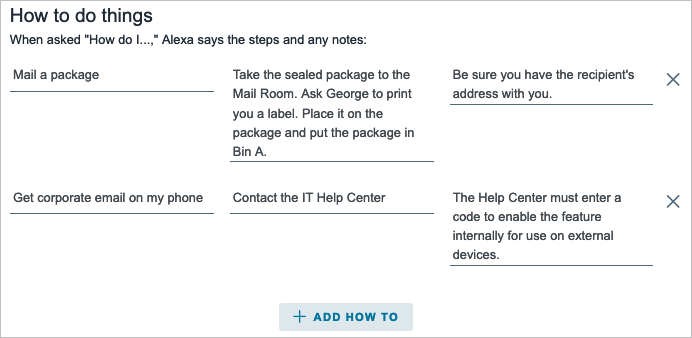
Informations de contact
La dernière section concerne les informations de contact . Cette section fonctionne différemment dans la mesure où Alexa répond avec la liste que vous avez configurée avec la commande vocale, "Quelles sont les informations de contact?".
- Utilisez les exemples ou entrez les vôtres et incluez-en d'autres en utilisant Ajouter un contact .
- Entrez le nom de chaque domaine d'activité.
- Ajoutez les numéros de téléphone des contacts. Remarque : Vous devez saisir l'indicatif régional et le numéro de téléphone à sept chiffres.
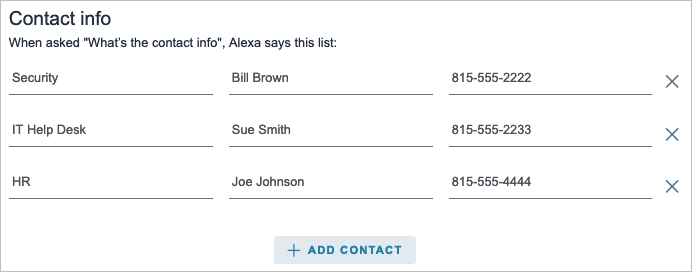
Lorsque vous avez terminé les sections, sélectionnez Suivant : Expérience en haut.
Personnaliser l'expérience utilisateur
Vous pouvez personnaliser le son d'Alexa en entrant des messages d'introduction et de sortie.
Entrez un message de bienvenue pour ceux qui utilisent la compétence pour la première fois. Ensuite, incluez les messages qu'Alexa utilise au hasard chaque fois que votre employé ouvre la compétence.
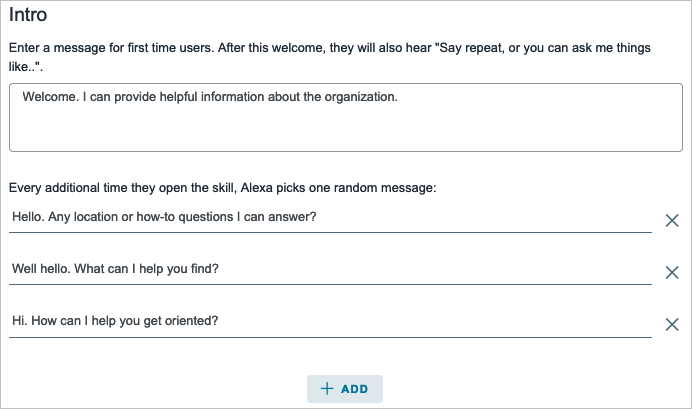
Entrez un message de sortie lorsque votre employé ferme la compétence.

Lorsque vous avez terminé, sélectionnez Suivant : Nom en haut.

Nommez la compétence
La dernière étape consiste à donner un nom à votre compétence de guide à bord. Encore une fois, essayez d'utiliser des mots simples qu'Alexa reconnaît.
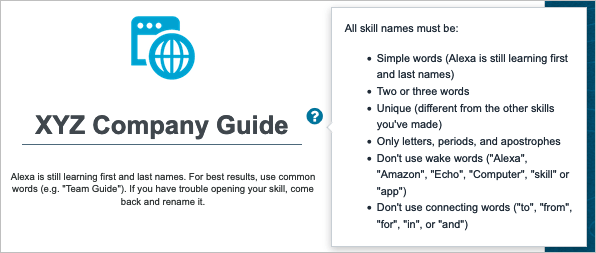
Sélectionnez Suivant : Créer une compétence pour terminer le processus de création. Soyez patient, le processus peut prendre quelques instants. Vous verrez une confirmation lorsque vous aurez terminé.
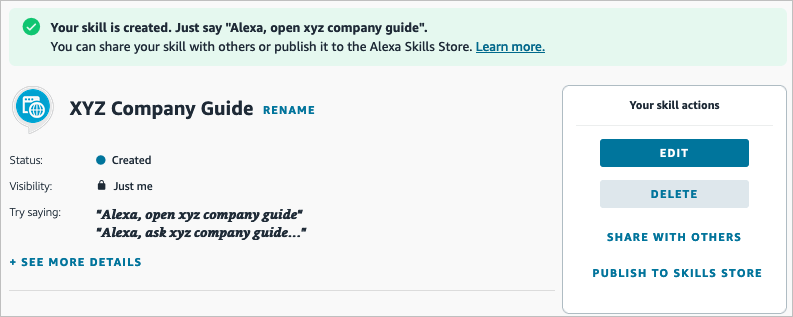
Créer une compétence Q&R professionnelle pour répondre aux questions courantes
Peut-être qu'un guide n'est pas aussi efficace qu'une simple compétence de questions-réponses. Vous pourriez trouver des gens qui posent les mêmes questions encore et encore. Avec cette compétence, vous pouvez entrer ces questions courantes avec leurs réponses.
Sélectionnez le Business Q&A Blueprint pour commencer. Comme pour la compétence précédente, vous pouvez écouter un extrait, revoir les étapes et voir comment l'utiliser. Sélectionnez Make Your Own lorsque vous êtes prêt à commencer.
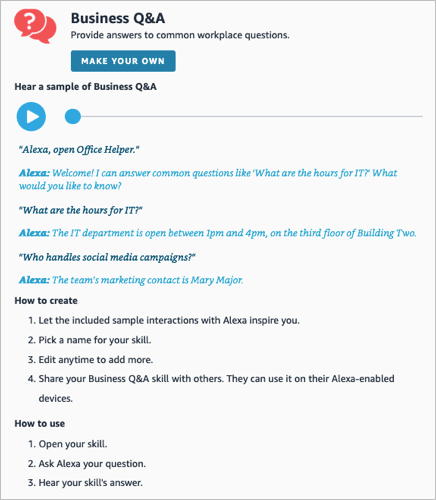
Parce que tout le monde ne peut pas formuler la question exactement de la même manière, ce Blueprint vous permet d'ajouter des variantes de questions. Et comme le Blueprint précédent, vous verrez quelques exemples pour vous aider.
Ajouter les questions et réponses
Commencez par la première question en utilisant l'exemple ou en le remplaçant par le vôtre. Ensuite, incluez quelques variantes de la question.
Par exemple, si quelqu'un demande à Alexa "Quelles sont les heures d'ouverture de l'informatique", "Quand est-ce qu'il est ouvert" ou "Dites-moi les heures d'ouverture de l'informatique", ils recevront chacun la même réponse.
Vous pouvez sélectionner Ajouter une variante de question si vous souhaitez en ajouter plus ou le signe moins à droite d'un pour le supprimer.
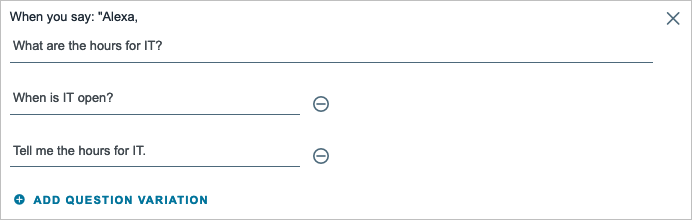
Ensuite, ajoutez la réponse qu'Alexa répondra à la question et à ses variations.

Après avoir saisi une question, ses variantes et la réponse, sélectionnez Ajouter des questions et réponses pour configurer la question suivante.
Continuez le même processus jusqu'à ce que vous ayez saisi toutes les questions et réponses souhaitées. Ensuite, sélectionnez Suivant : Expérience en haut.
Personnaliser l'expérience utilisateur
Comme la compétence Guide intégré, vous pouvez également personnaliser les messages d'introduction et de sortie d'Alexa pour cette compétence.
Saisissez un message de bienvenue chaque fois que quelqu'un ouvre la compétence et un message de sortie lorsque quelqu'un la ferme.
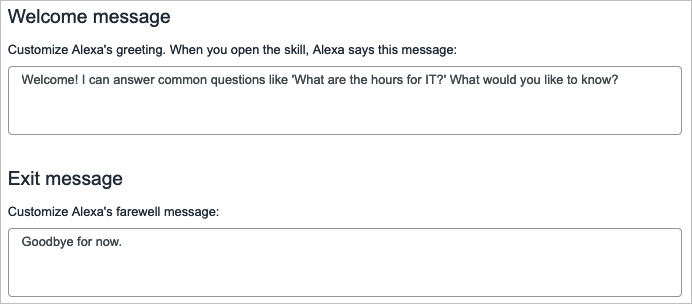
Lorsque vous avez terminé, sélectionnez Suivant : Nom en haut.
Nommez la compétence
Enfin, donnez un nom à votre compétence Business Q&A. N'oubliez pas d'utiliser des mots simples qu'Alexa reconnaîtra facilement.
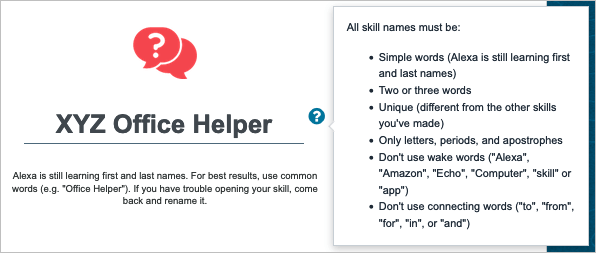
Sélectionnez Suivant : Créer une compétence pour terminer le processus et vous verrez une confirmation lorsque la nouvelle compétence sera prête à être utilisée.
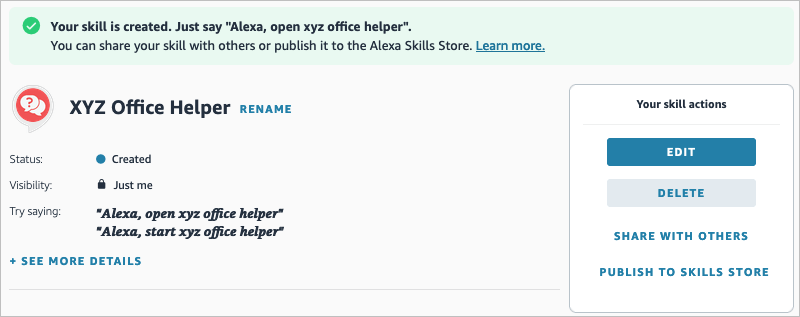
Modifier les compétences Alexa
Comme nous le savons tous, les choses changent. Vous pouvez déménager, embaucher un nouveau contact ou modifier les étapes d'une tâche. Vous pouvez modifier votre compétence personnalisée à tout moment, à la fois sur le Web et dans l'application Alexa.
Sur votre ordinateur, revenez au site Web Alexa Blueprints, connectez-vous et choisissez Compétences que vous avez créées en haut. Choisissez le nom de la compétence et sélectionnez Modifier pour apporter vos modifications.
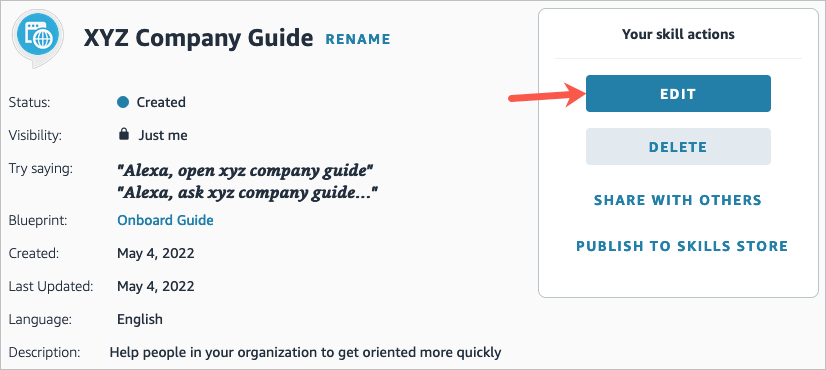
Dans l'application mobile Alexa, revenez à la section Blueprints . Accédez à l'onglet Vos compétences , sélectionnez le nom de la compétence et appuyez sur Modifier pour effectuer vos ajustements.
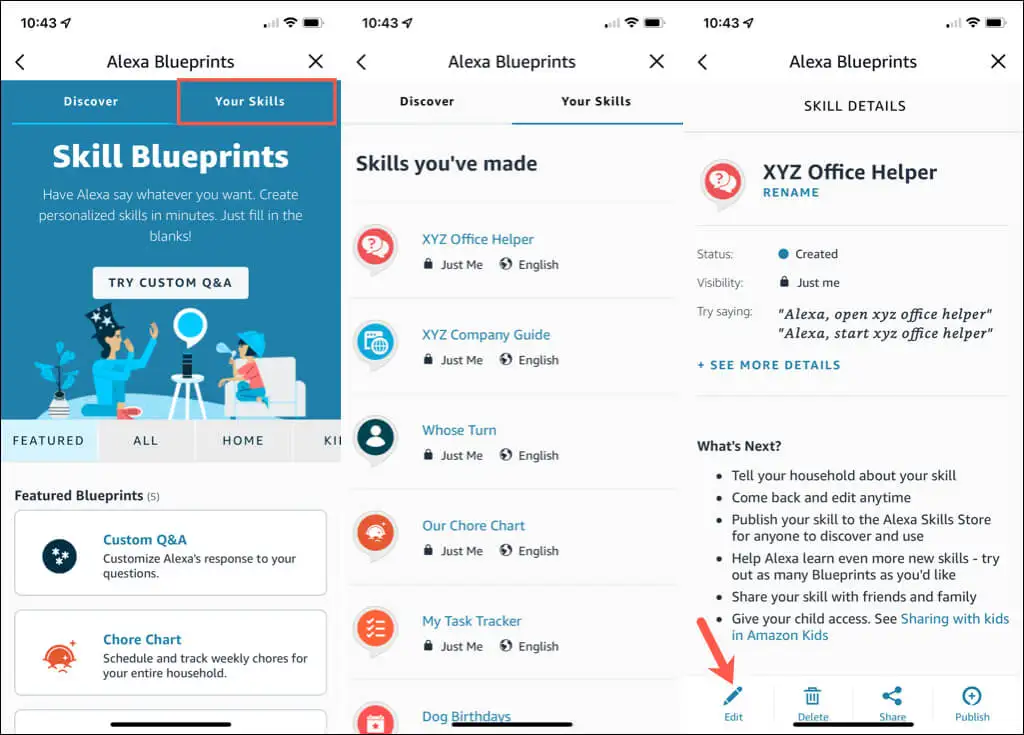
Créez votre propre compétence Alexa
Pour développer des compétences Alexa, vous n'avez pas besoin d'en savoir plus sur le développement des compétences Alexa ou d'être un développeur Amazon. Au lieu de cela, avec des plans comme ceux-ci, vous pouvez créer une compétence personnalisée en quelques minutes seulement.
Maintenant que vous savez comment créer des compétences Alexa pour votre entreprise, allez-vous ?
Pour en savoir plus, regardez des astuces sympas à essayer avec Alexa, des compétences amusantes pour les enfants et les adolescents, ou visitez notre section Smart Home pour des tutoriels connexes.
